Comment supprimer la mise en surbrillance de texte dans Word 2013
Certains utilisateurs de Microsoft Word choisiront de mettre en surbrillance des parties d'un document pour attirer l'attention sur celui-ci. Cela est utile si des modifications doivent être apportées à une section d'un document pendant que vous collaborez à des modifications avec une autre personne. Mais vous constaterez peut-être que la couleur de surbrillance est toujours dans le document après avoir apporté les modifications, vous recherchez donc un moyen de la supprimer.
Notre didacticiel ci-dessous vous dirigera vers l'option Mise en surbrillance du texte dans Word 2013 et vous montrera quel paramètre utiliser pour supprimer la couleur derrière une sélection de texte.
Supprimer les couleurs de surbrillance du texte dans Word 2013
Les étapes de ce guide supposeront que vous disposez d'un document contenant actuellement une surbrillance de texte. Si vous suivez les étapes ci-dessous et que la mise en évidence de votre texte n'est pas supprimée, vous pouvez en fait avoir un ombrage de paragraphe à la place. Nous verrons comment supprimer l'ombrage de paragraphe à la fin de cet article. Si vous préférez simplement vous débarrasser de toute la mise en forme, découvrez comment effacer toute la mise en forme dans Word 2013.
- Ouvrez le document dans Word 2013.
- Sélectionnez le texte contenant le texte en surbrillance que vous souhaitez supprimer. Si vous préférez, vous pouvez appuyer sur Ctrl + A sur votre clavier pour sélectionner le document entier.
- Cliquez sur l'onglet Accueil en haut de la fenêtre.
- Cliquez sur la flèche à droite de Couleur de surbrillance du texte dans la section Police du ruban, puis cliquez sur l'option Aucune couleur .

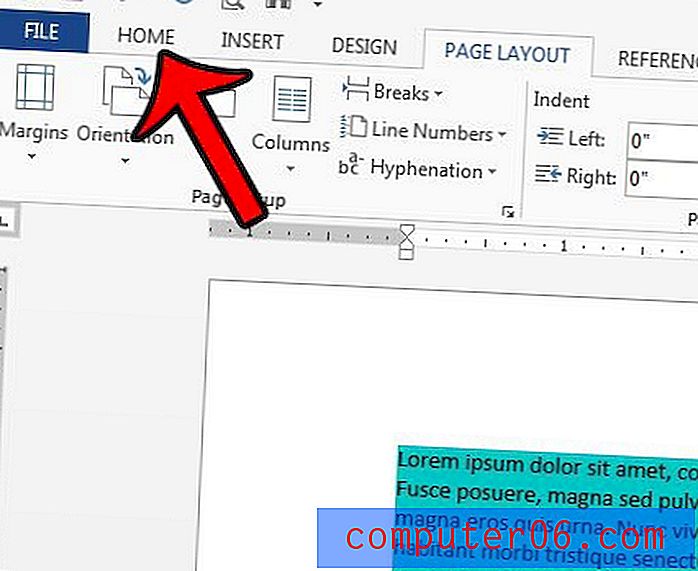

Comme mentionné précédemment, cela peut ne pas supprimer la couleur de surbrillance / d'ombrage derrière votre texte. Si ce n'est pas le cas, l'ombrage de paragraphe est appliqué à la place. Vous pouvez le supprimer en cliquant sur la flèche à droite du bouton Ombrage dans la section Paragraphe du ruban, puis en cliquant sur l'option Aucune couleur .
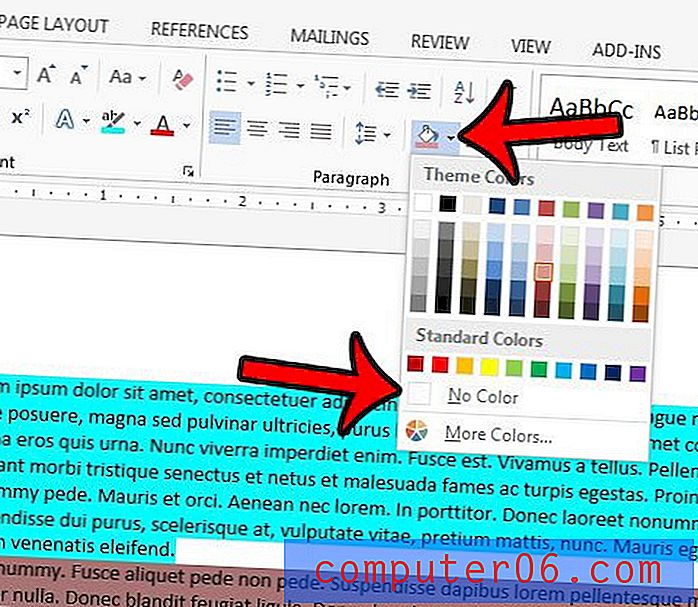
La couleur de votre police est-elle peu attrayante ou distrayante? Découvrez comment modifier la couleur d'une police dans un document Word 2013.



